使用word怎么将形状上移一层
来源:网络收集 点击: 时间:2024-04-19【导读】:
我们在使用word在页面上插入形状的时候,往往插入多个形状,插入的顺序不同,显示的效果也不同,当一个形状在下面的时候怎么将此形状上移一层呢?下面有详细描述。工具/原料moreword方法/步骤1/7分步阅读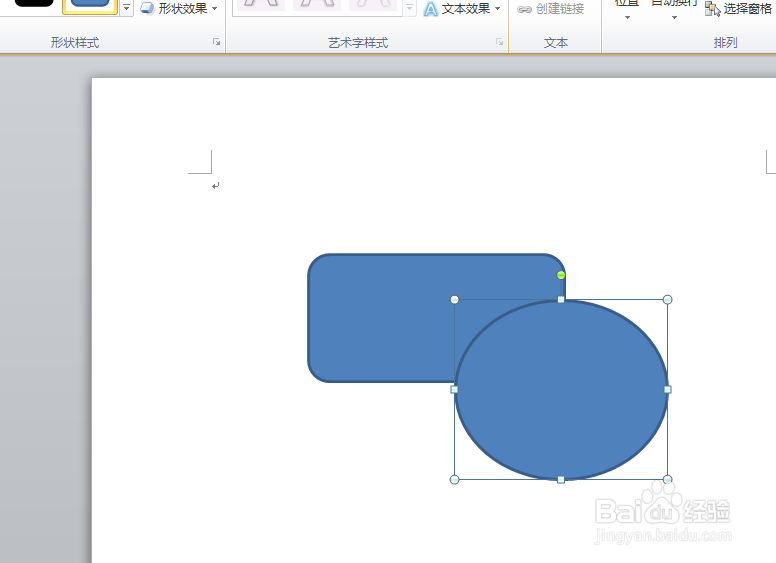 2/7
2/7 3/7
3/7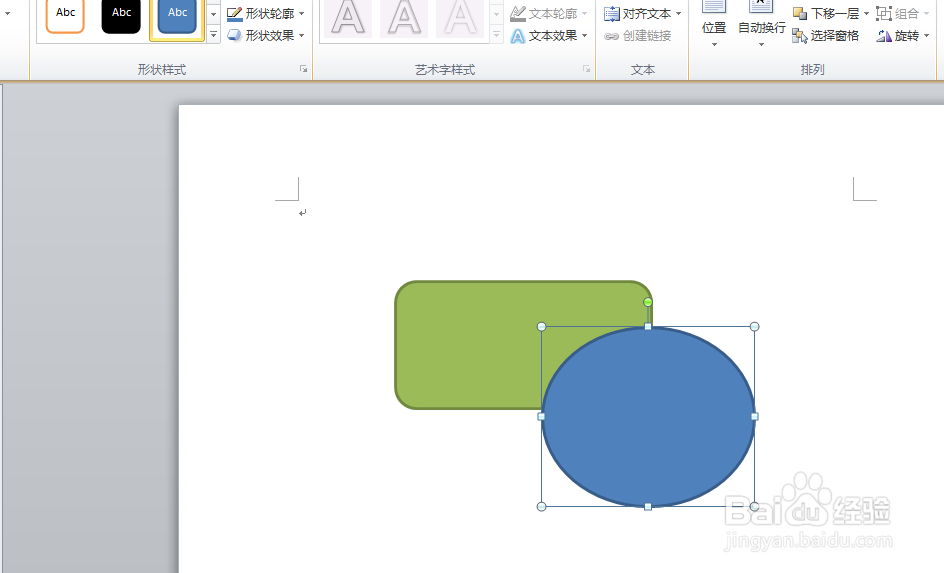 4/7
4/7 5/7
5/7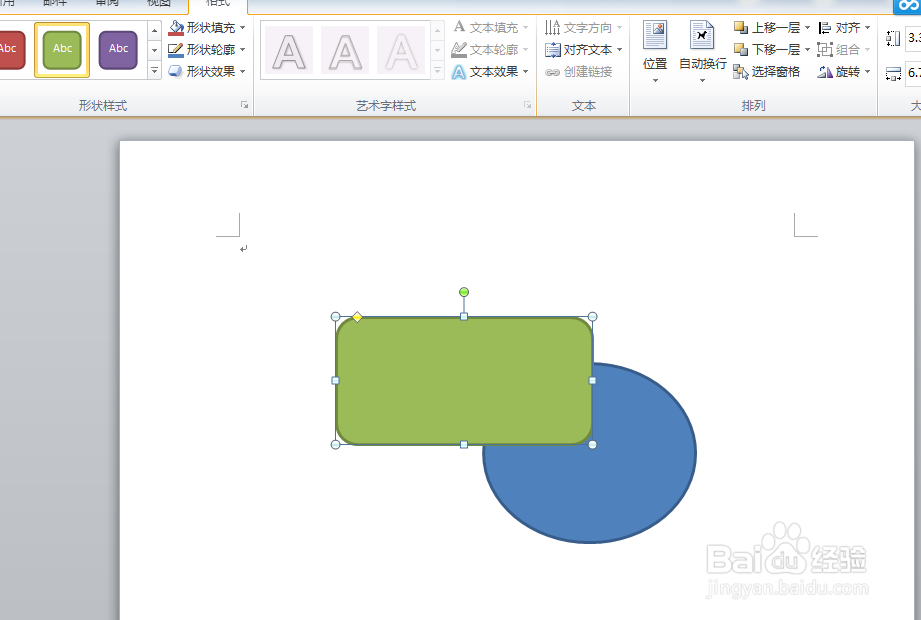 6/7
6/7 7/7
7/7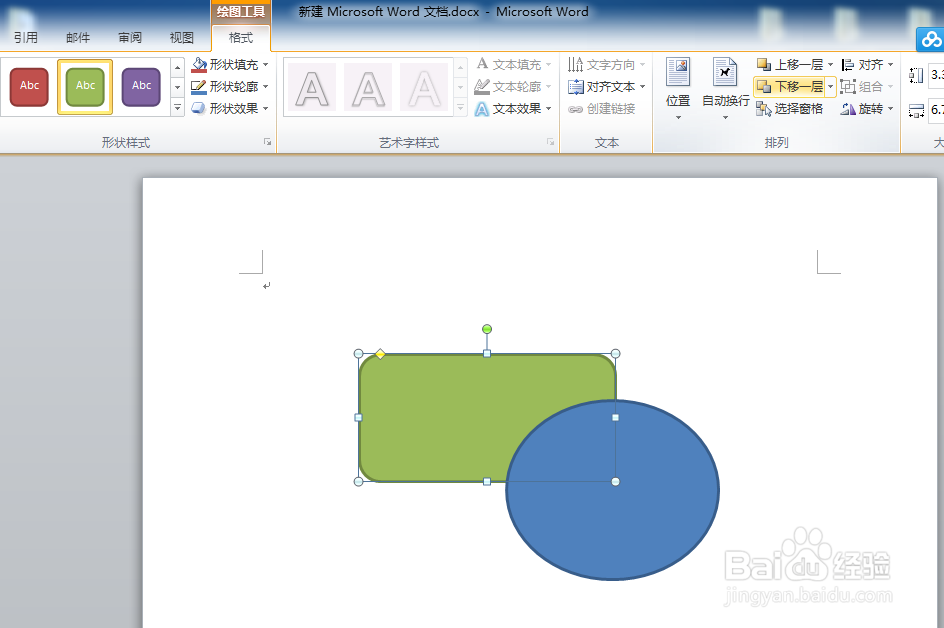
1打开word,向word中插入两个形状,如下图:
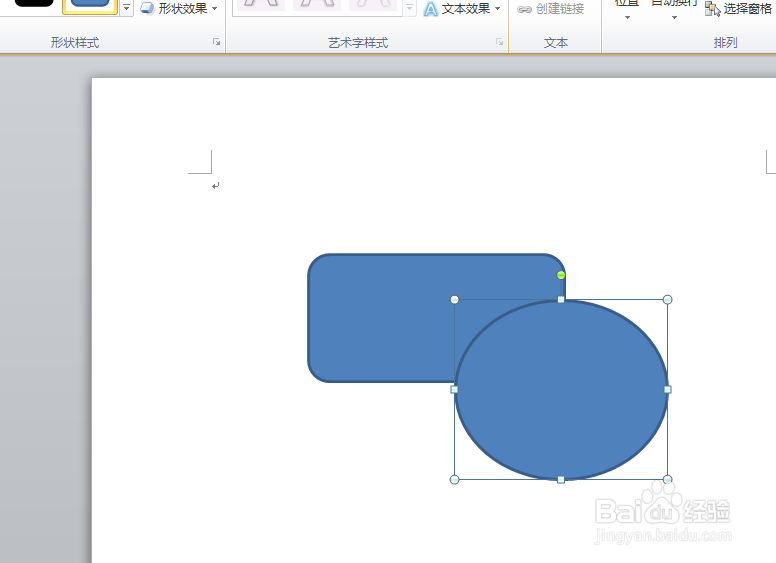 2/7
2/72.为了区分两个形状的上下层,我们给两个形状设置不同的颜色,如下图:
 3/7
3/73.选中圆形的形状,可以看到圆形的形状是在两个形状的上层,如下图:
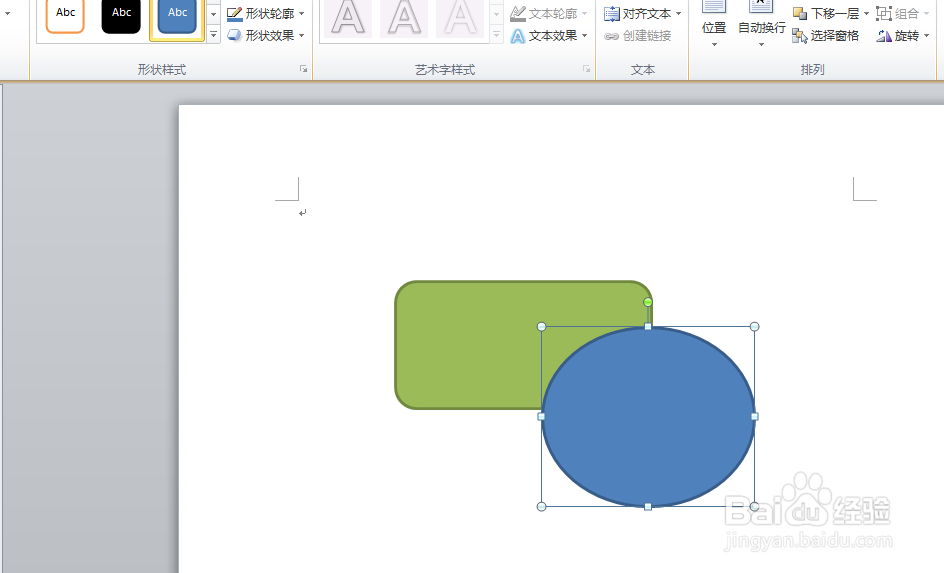 4/7
4/74.选中绿色的形状,找到菜单栏中格式中的上移一层,如下图:
 5/7
5/75.点击上移一层,就可以看到上移一层的效果,如下图:
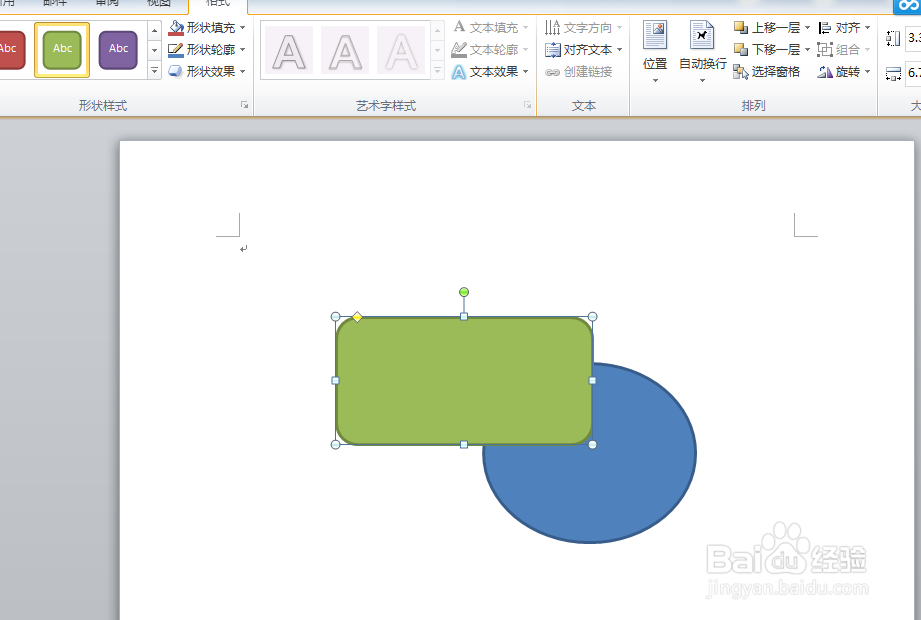 6/7
6/76.这时找到下移一层,如下图:
 7/7
7/77.这时就可以看到选中的形状下移一层了,如下图:
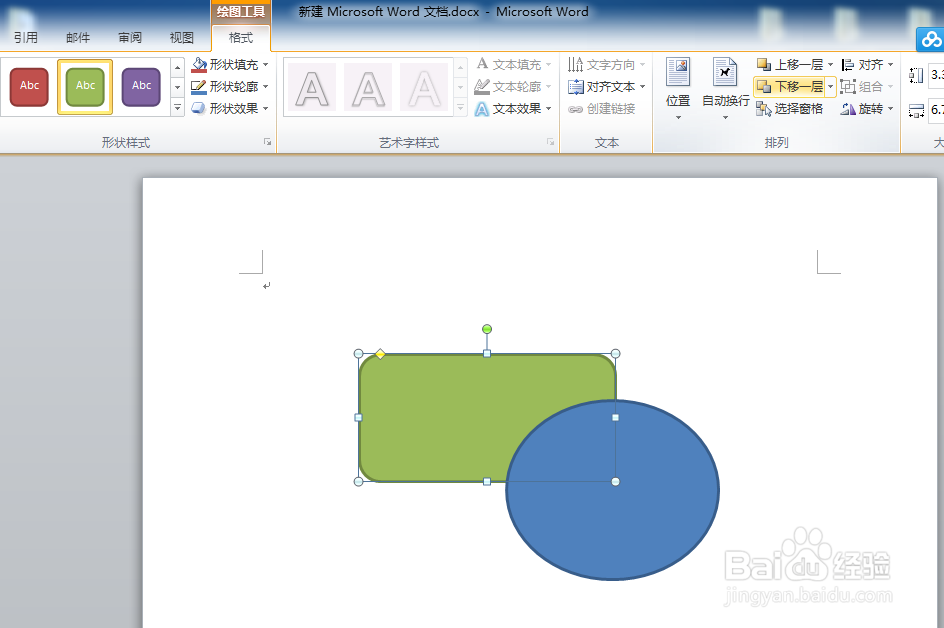
版权声明:
1、本文系转载,版权归原作者所有,旨在传递信息,不代表看本站的观点和立场。
2、本站仅提供信息发布平台,不承担相关法律责任。
3、若侵犯您的版权或隐私,请联系本站管理员删除。
4、文章链接:http://www.1haoku.cn/art_547479.html
 订阅
订阅